- 系统
- 教程
- 软件
- 安卓
时间:2020-07-03 来源:u小马 访问:次
如何使用美图秀秀把晴天换成下雨背景?美图秀秀是一款相当好用的国产图片处理工具 ,具有图片特效、魔术场景、人像美容、智能边框、文字模板、摇头娃娃、可爱饰品、自由拼图等许多强大好玩的功能,想知道美图秀秀将晴天图片转换为下雨背景效果的操作吗?下面就是小编给大家分享的使用美图秀秀将晴天图片转换为下雨背景效果的操作流程,感兴趣的小伙伴赶紧来看看吧!
方法步骤:
我们需要先在软件下打开原图,一张透过窗户拍摄的外景图,当然也可以利用自己拍摄的类似图片来做。
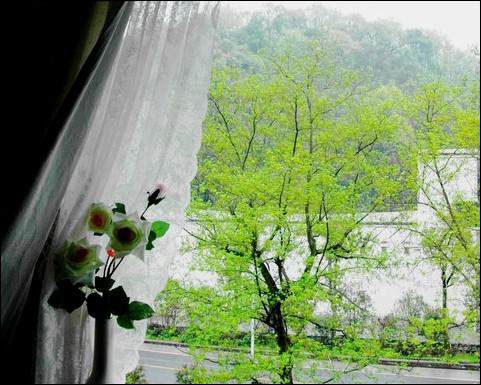
然后我们进入软件中的“场景”菜单下,在“抠图换背景”的编辑框中,利用“手动抠图”方式,鼠标绕窗帘一周,可调节下图3中的黑色圆点调节选区,将窗帘抠出来。抠完后,点击“完成抠图”按钮。
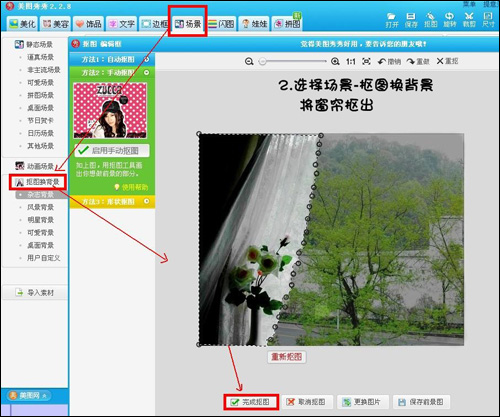
接着我们在编辑框左下角选择“更换背景”,把电脑中里的雨点玻璃图片作为背景,调整窗帘的大小位置,应用确定即可。
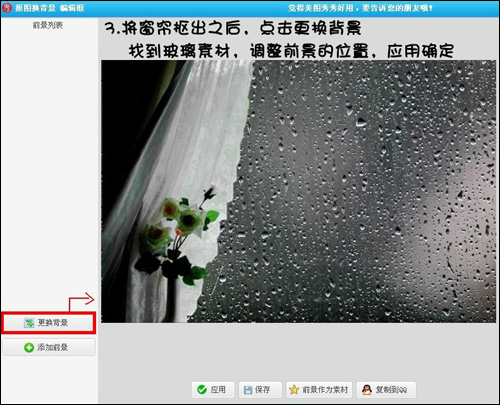
友情提醒:这个玻璃素材在本文最后随附,想要跟着做的朋友可以下载来使用。
到这一步,先将前三个步骤制作好的图片另存到电脑中(如图5所示)。
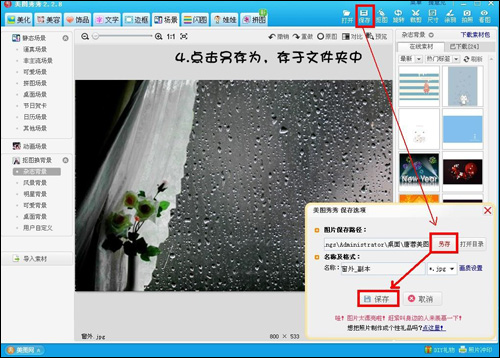
接下来我们再点击软件界面上部的“原图”,返回处理前的原图状态(如图6所示)。
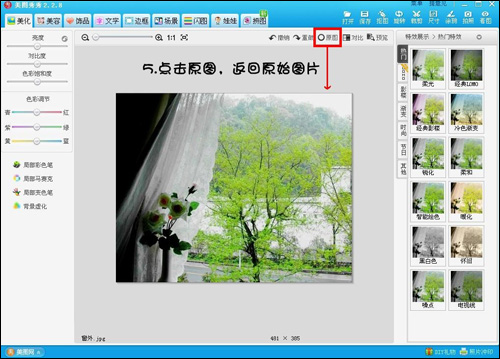
然后我们重复刚才抠图动作,同样是用“手动抠图”(如图7所示),不过这次是抠出窗外的景色。
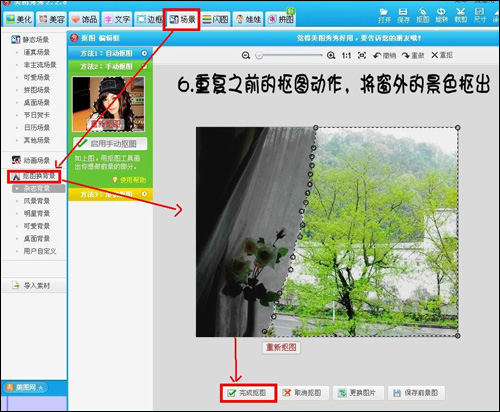
再抠出窗外景色后,再次执行“更换背景”(如图8所示),将之前另存到电脑的那张图片导入作为背景。
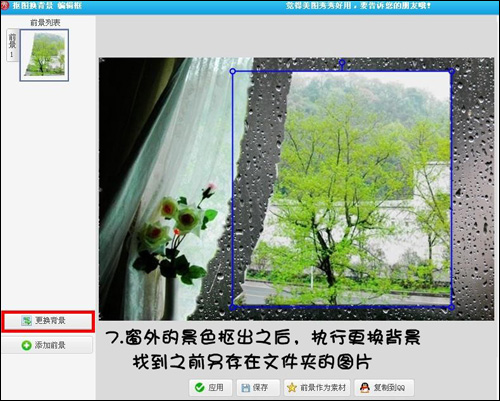
接着我们调节前景的位置大小,与背景中的窗帘完美的衔接,然后适当调节前景素材的透明度(如图9所示),要让背景后的雨滴依稀可见。
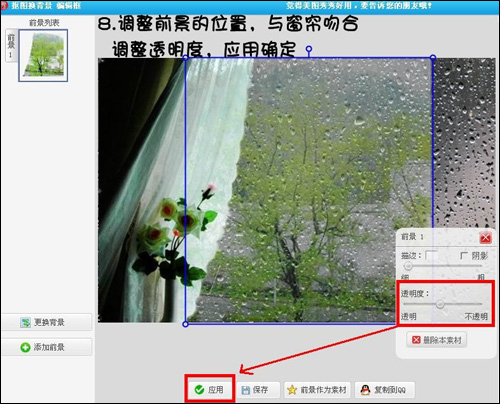
或许前景素材和背景玻璃的大小有点出入,可以选择用“剪裁”功能,将多余的玻璃剪裁掉(如图10所示)。
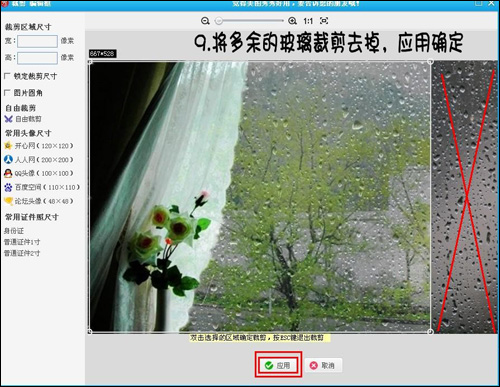
这样窗外的天气由晴天就变成了雨天,神奇吧?让图片增添了一些伤感的意境,这时再给图片加上一些心情文字(如图11所示),那就更棒啦!
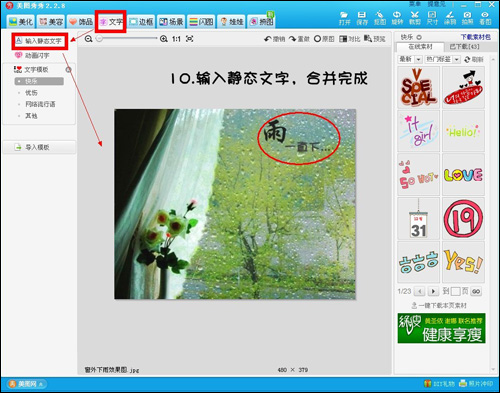
最后来欣赏一下“窗外-雨一直下……”的效果图吧:

以上就是小编和大家分享的关于使用美图秀秀把晴天换成下雨背景的具体方法了,感兴趣用户可以跟着以上步骤试一试,希望以上教程可以帮到大家,关注Win10镜像官网精彩资讯教程不间断。





